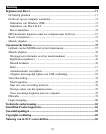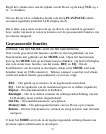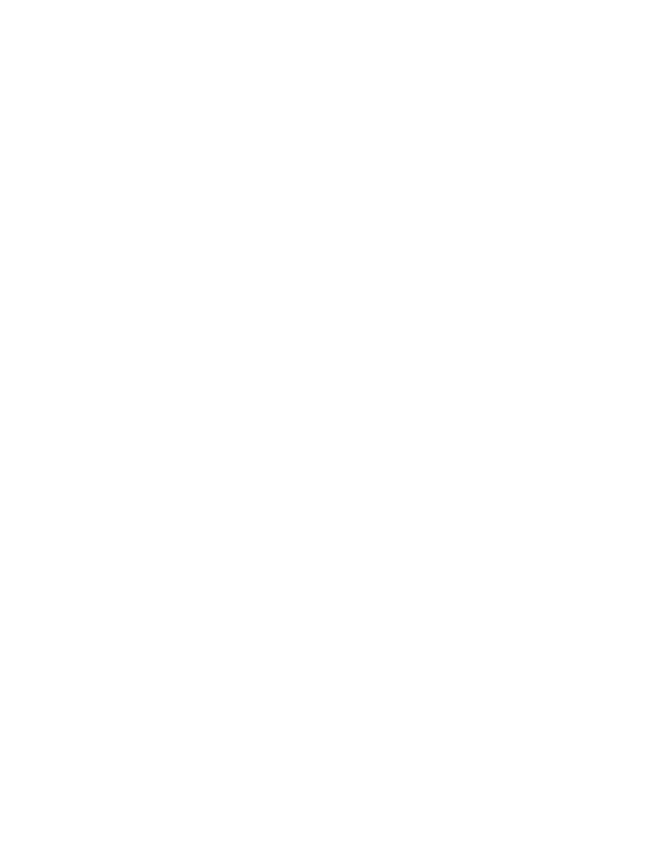
nodig voor connectiviteit met USB. Als u uw Rover aansluit zoals hieronder
beschreven bij
Rover aansluiten en het Rover-station niet op uw
bureaublad verschijnt, moet u deze update installeren. Het verdient aanbeveling
om te proberen uw Rover aan te sluiten voordat u deze update van Apple
installeert, omdat deze op de meeste systemen al geïnstalleerd is. Deze
software moet alleen worden geïnstalleerd als het station niet op uw
bureaublad verschijnt nadat u de instructies heeft uitgevoerd onder
Rover
aansluiten
.
Wilt u de USB Mass Storage Support update voor Mac OS 8.6 downloaden
en installeren, ga dan naar de support-website van Apple:
www.apple.com/support/. Zoek vervolgens naar "USB Mass Storage
Support." (Het is mogelijk dat u zich bij Apple moet registreren en een
Apple ID moet aanmaken.) Als u de update heeft gevonden, dient u de
aanwijzingen op de website te volgen voor hulp bij het downloaden en
installeren.
Als u Mac OS 9 of Mac OS X gebruikt, hoeft geen software te worden
geïnstalleerd; ga dan verder met de volgende stap:
Rover aansluiten.
Rover aansluiten
Druk op de knop PLAY/PAUSE op de bovenzijde van uw Rover om de
stroom in te schakelen. Op het LCD-display moet nu informatie verschijnen.
Verwijder de kap van uw Rover en steek deze in een beschikbare USB 1.1
of 2.0 poort op uw computer.
Als u uw Rover moet aansluiten op een USB-connector die moeilijk
toegankelijk is (zoals aan de achterzijde van een desktop-computer) of
waar aangrenzende kabels de aansluiting van de Rover bemoeilijken,
gebruik dan de meegeleverde USB-verlengingskabel om tussen de USB-
poort van uw computer en de Rover de aansluiting tot stand te brengen.
72